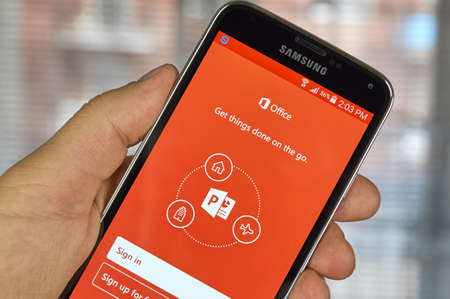Les transitions de diapositives sont des touches finales utilisées dans un diaporama pour ajouter un mouvement visuel lorsqu’une diapositive passe à une autre au cours d’une présentation. Les transitions de diapositives ajoutent à l’aspect professionnel du diaporama et attirent l’attention sur certaines diapositives importantes.
Les instructions de cet article s’appliquent à PowerPoint 2019, 2016, 2013, 2010 ; PowerPoint pour Microsoft 365, PowerPoint pour Mac, et PowerPoint Online.
COMMENT MASQUER ET DÉTACHER UNE DIAPOSITIVE DANS POWERPOINT ?
Comment appliquer une transition dans PowerPoint
Une transition de diapositive affecte la façon dont une diapositive sort de l’écran et comment la suivante y entre. Ainsi, si vous appliquez une transition Fondu, par exemple, entre les diapositives 2 et 3, la diapositive 2 s’éteint et la diapositive 3 s’ouvre.
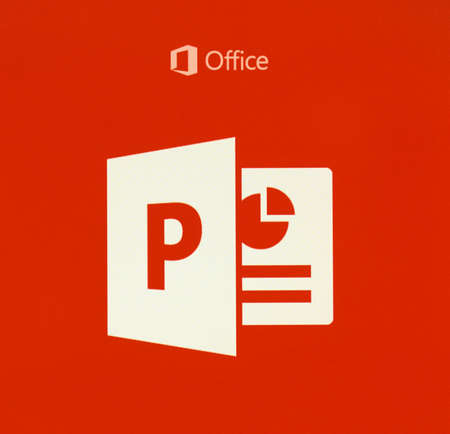
Choisissez une ou deux transitions qui ne nuisent pas à la présentation et utilisez-les tout au long de celle-ci. Si vous voulez utiliser une transition spectaculaire sur une seule diapositive importante, allez-y, mais il est plus important que votre public voie le contenu de la diapositive qu’admire la transition.
Dans votre présentation PowerPoint, allez dans Affichage et sélectionnez Normal, si vous n'êtes pas déjà en mode Normal.
Dans le volet des diapositives, sélectionnez une miniature de diapositive.
Allez dans Transitions.
Choisissez une transition dans le groupe Transition vers cette diapositive.
Saisissez une durée en secondes dans la case Durée. Ce paramètre contrôle la vitesse à laquelle la transition se produit ; un nombre plus élevé la rend plus lente.
Sélectionnez la flèche descendante Son et choisissez un effet sonore, si vous en voulez un.
Choisissez d'avancer la diapositive en cas de clic de la souris ou après un certain laps de temps.Pour appliquer la même transition et les mêmes paramètres à toutes les diapositives, sélectionnez Appliquer à toutes. Sinon, sélectionnez une autre diapositive et répétez ce processus pour lui appliquer une transition différente.
Prévisualisez le diaporama lorsque vous avez appliqué toutes les transitions. Si l’une des transitions semble distrayante ou chargée, remplacez-la par une transition qui ne détourne pas l’attention de votre présentation.
Comment supprimer une transition
La suppression d’une transition de diapositive est simple. Sélectionnez la diapositive dans le volet Diapositives, allez dans Transitions et, dans le groupe Transition vers cette diapositive, choisissez Aucune.